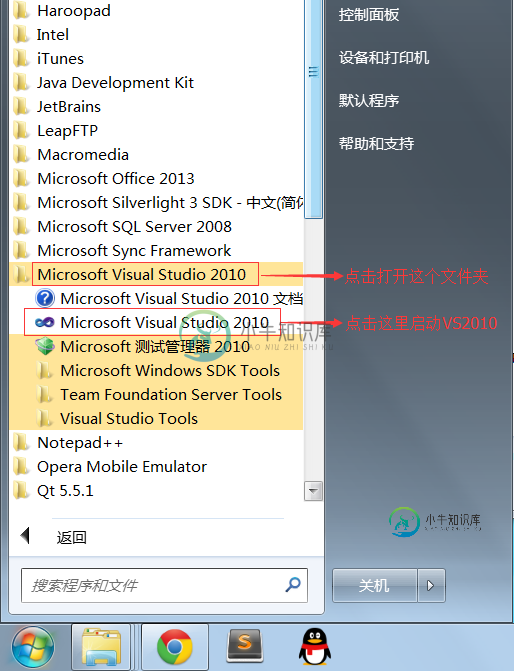VS2010下载地址和安装教程
精华
小牛编辑
276浏览
2023-03-14
为了更好地支持 Win7 程序的开发,微软于2010年4月12日发布了 VS2010,它的界面被重新设计,变得更加简洁。
需要注意的是,VS2010 可以在 XP、Win7 和 Win8 下完美运行,但在 Win10 下 可能 会有兼容性问题,使用 Win10 的读者建议安装 VS2015 或者 VS2017。
为了满足不同需求的用户,VS2010 又被细分成了五个版本,分别是专业版(Professional)、高级版(Premium)、旗舰版(Ultimate)、学习版(Express)和测试版(Test),其中:
虚拟光驱软件用来模拟真实的光盘驱动,用虚拟光驱打开镜像文件,就相当于把光盘插入到电脑中。
常见的虚拟光驱软件有很多,这里我们推荐使用 DVDFab,它是一款国人开发的、简单易用的、免费的虚拟光驱。
DVDFab 下载地址:
DVDFab 的安装非常简单,这里不再赘述,大家只需要注意一点,安装过程中 Windows 安全中心会发出警告,询问我们是否确定安装,如下图所示:
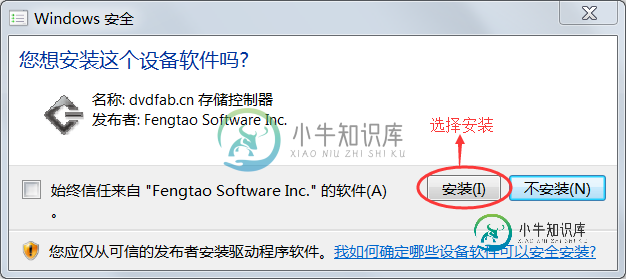 毋庸置疑,选择“安装”即可。
毋庸置疑,选择“安装”即可。
VS2010 的安装包大约有 2.5G,下载时间有点长,请大家耐心等待。
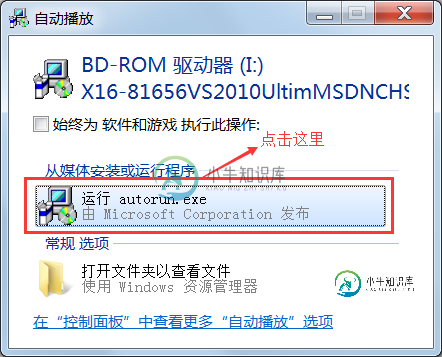 选择“运行 autorun.exe”,即可进入安装程序。
选择“运行 autorun.exe”,即可进入安装程序。
2) 开始安装后,会出现如下的界面:
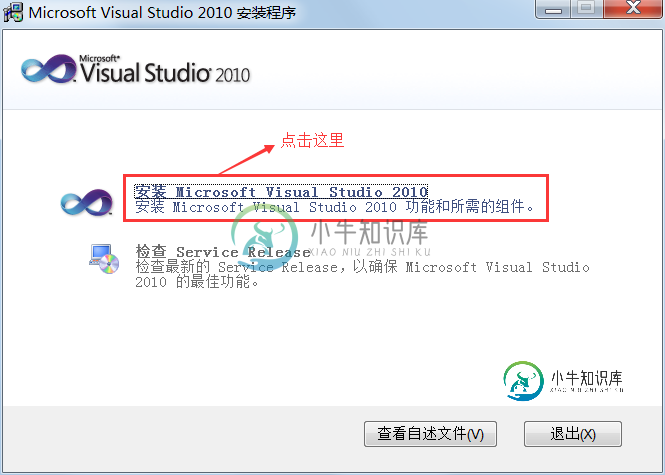 选择“安装 Microsoft Visual Studio 2010”,继续安装。
选择“安装 Microsoft Visual Studio 2010”,继续安装。
3) 安装程序正在加载安装组件
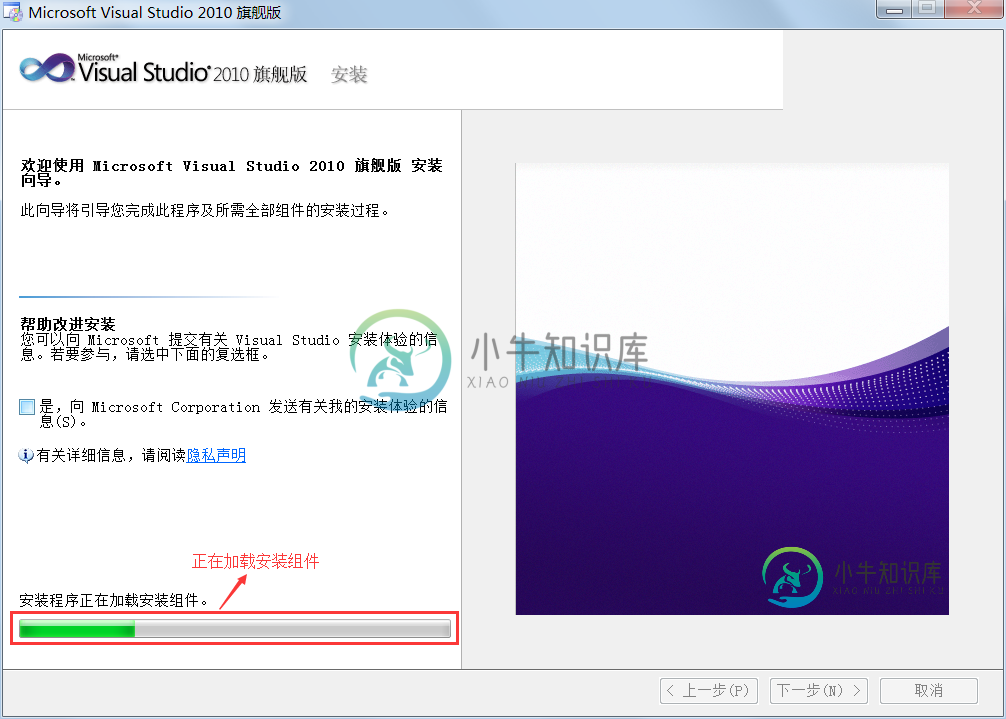
4) 接受许可条款
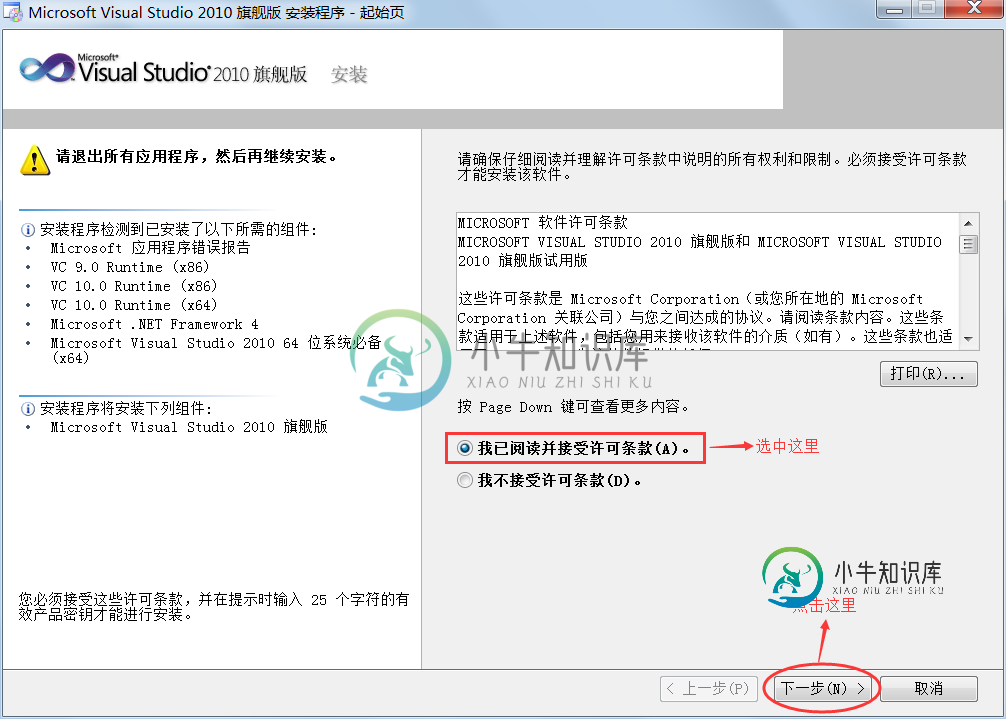
5) 选择要安装的功能,并设置安装路径
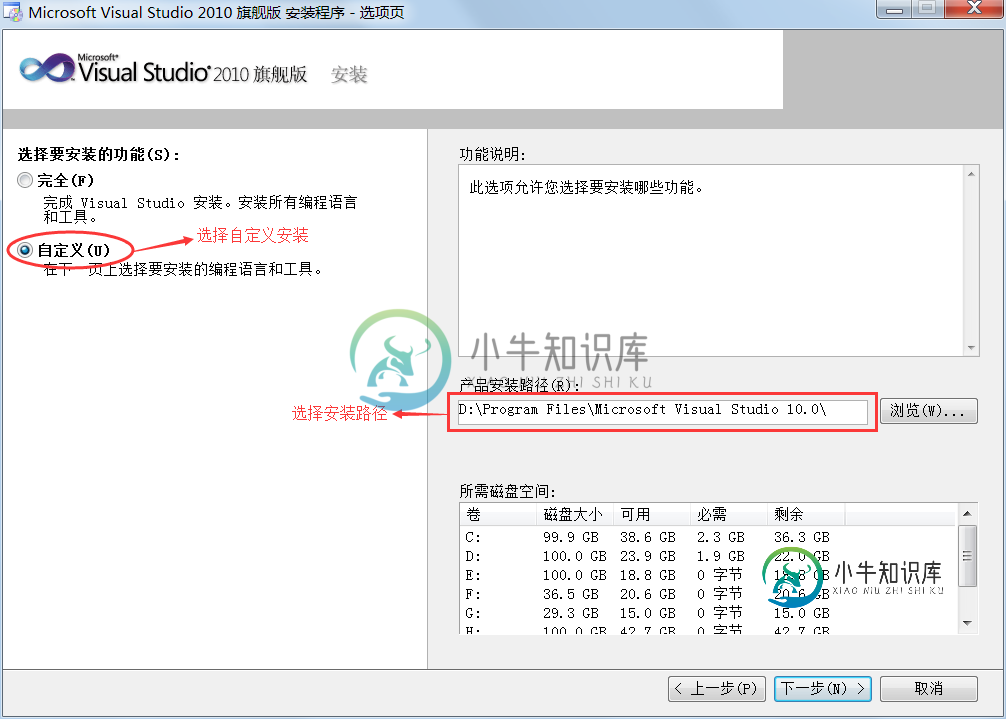
VS 除了支持 C/ C++ 开发,还支持 C#、F#、VB 等其他语言,我们没必要安装所有的组件,只需要安装与 C/C++ 相关的组件即可,所以这里选择“自定义”。
VS 默认安装在 C 盘(系统盘),这里大家可以更改安装路径,将 VS 安装到 D、E、F 等其他分区。
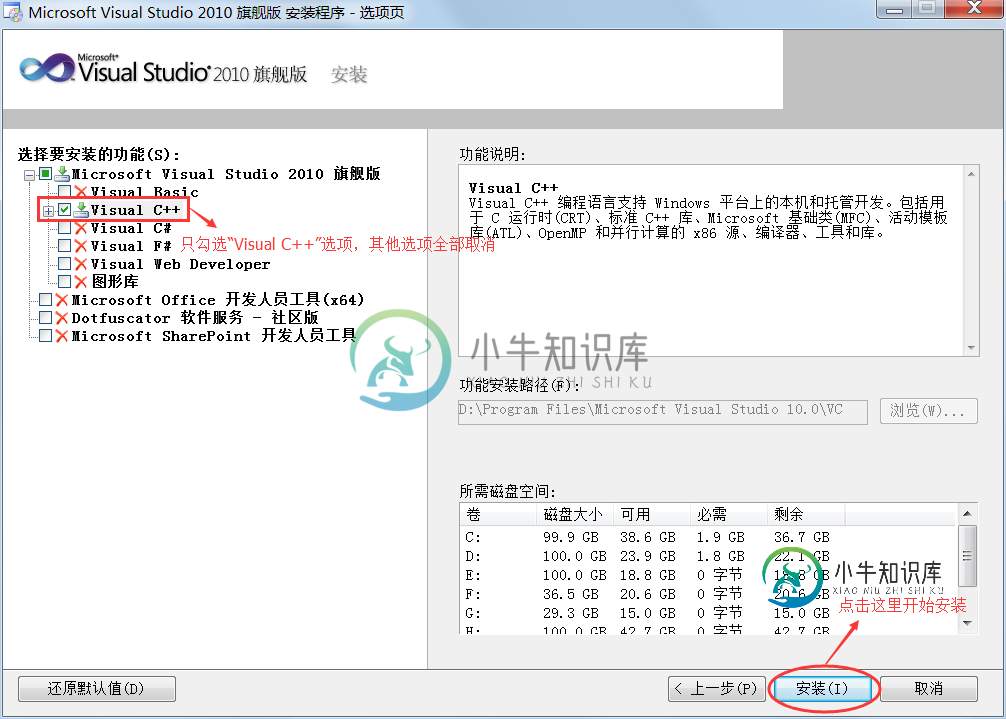
我们不需要 VS2010 的全部组件,只需要与 C/C++ 相关的组件,所以这里只选择了“Visual C++”,将其它用不到的组件全部取消勾选了。
7) 等待安装(需要点时间)
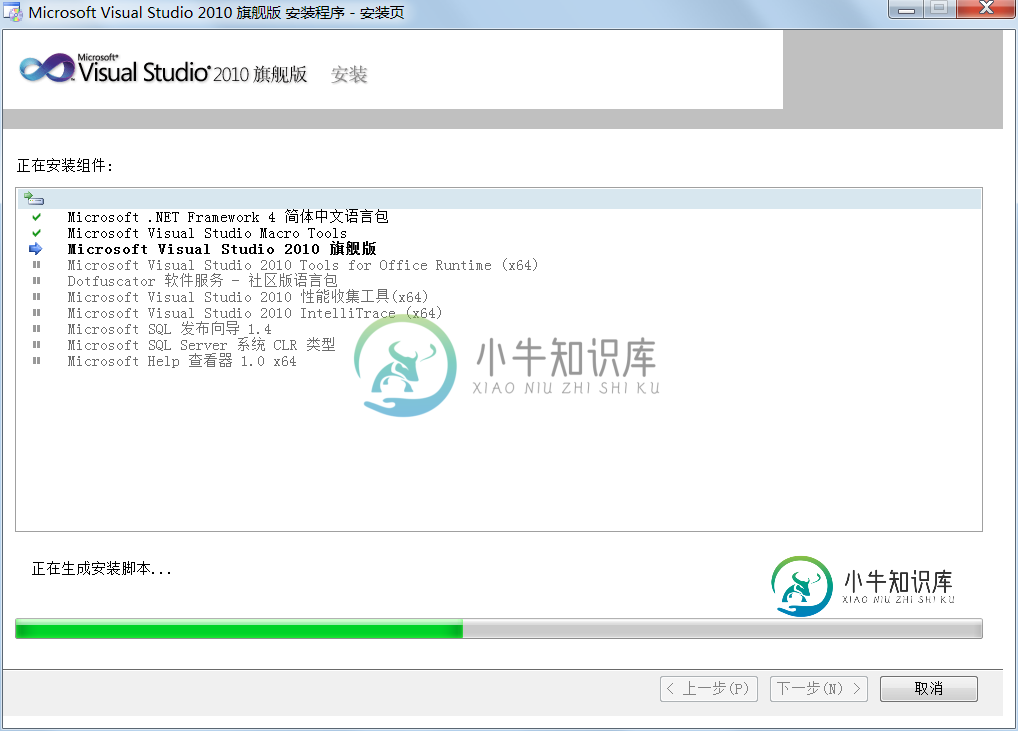
8) 安装成功
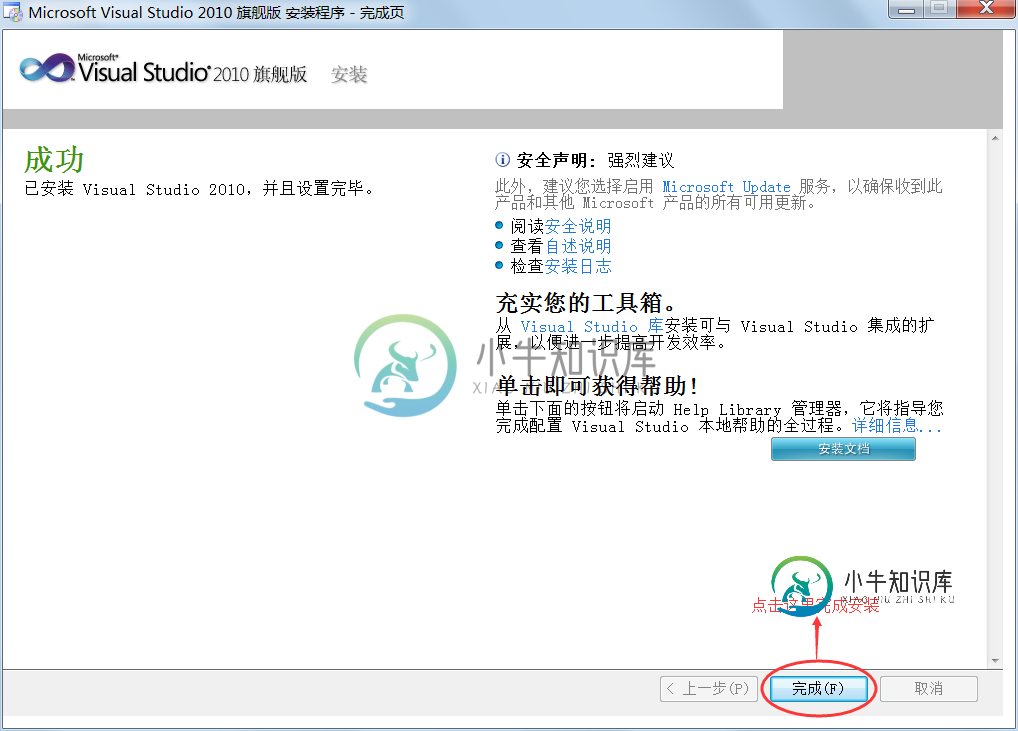
所有的组件安装完成后,VS2010 就安装成功了,点击“完成”按钮即可。
提示:如果随后弹出了如下的对话框,请点击“退出”按钮。
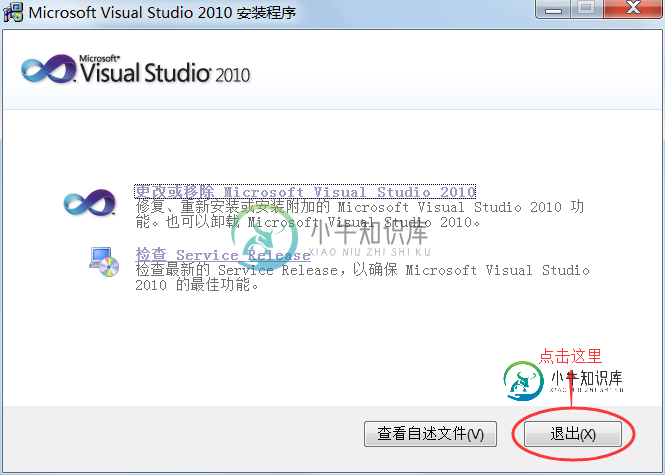
9) 打开“开始菜单”,发现多了一个叫“Microsoft Visual Studio 2010”的文件夹,就证明安装成功了。
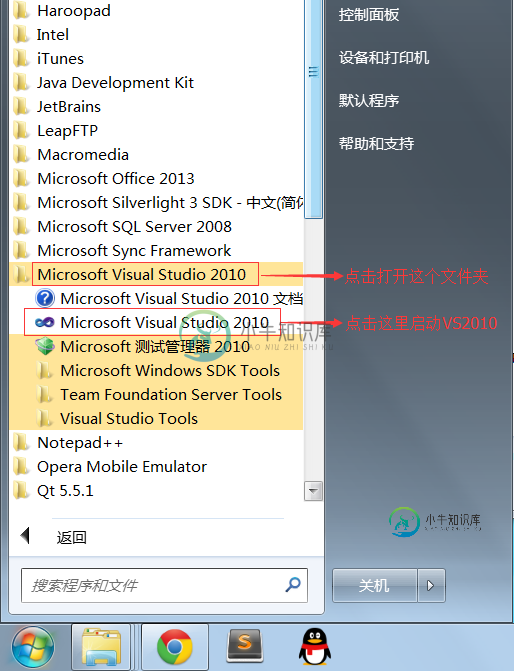
需要注意的是,VS2010 可以在 XP、Win7 和 Win8 下完美运行,但在 Win10 下 可能 会有兼容性问题,使用 Win10 的读者建议安装 VS2015 或者 VS2017。
为了满足不同需求的用户,VS2010 又被细分成了五个版本,分别是专业版(Professional)、高级版(Premium)、旗舰版(Ultimate)、学习版(Express)和测试版(Test),其中:
- 学习版是免费的,功能也相对简单,主要供初学者使用(也足够使用了)。
- 旗舰版是最高版本,功能最强大,收费也最贵,主要供专业的开发人员使用。如果您由于种种原因不能支持正版,就只能使用破解版了。
虚拟光驱的安装
正版的 VS 安装程序是刻录在光盘里面的,我们从互联网上下载的都是.iso格式的镜像文件。所谓镜像文件,就是将光盘上的全部内容复制到电脑上后形成的文件。镜像文件不能直接打开,需要借助虚拟光驱才能使用。
虚拟光驱软件用来模拟真实的光盘驱动,用虚拟光驱打开镜像文件,就相当于把光盘插入到电脑中。
常见的虚拟光驱软件有很多,这里我们推荐使用 DVDFab,它是一款国人开发的、简单易用的、免费的虚拟光驱。
DVDFab 下载地址:
- 官网下载地址为:http://zh.dvdfab.cn/download.htm?trackID=navmenu
- 百度网盘下载地址:https://pan.baidu.com/s/1kVRyk8R 提取密码:2eap
DVDFab 的安装非常简单,这里不再赘述,大家只需要注意一点,安装过程中 Windows 安全中心会发出警告,询问我们是否确定安装,如下图所示:
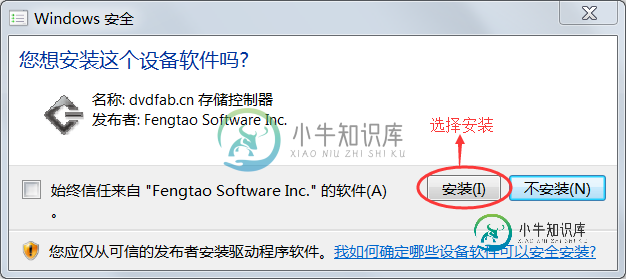
下载VS2010
VS2010 旗舰版(Ultimate)(包含Key,已破解)下载地址:- 迅雷下载(较快):ed2k://|file|cn_visual_studio_2010_ultimate_x86_dvd_532347.iso|2685982720|4AE6228933DDE49D9BFA4C3467C831C2|/
- 百度网盘(较慢):https://pan.baidu.com/s/1eTQOgWq 提取密码:f9xr
VS2010 的安装包大约有 2.5G,下载时间有点长,请大家耐心等待。
安装VS2010
VS2010 下载完成后会得到一个镜像文件(.iso 文件),双击该文件即可开始安装。提示:必须安装虚拟光驱才能打开该镜像文件。1) 双击镜像文件后会弹出如下的对话框:
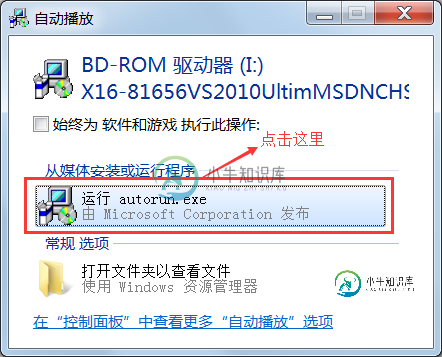
2) 开始安装后,会出现如下的界面:
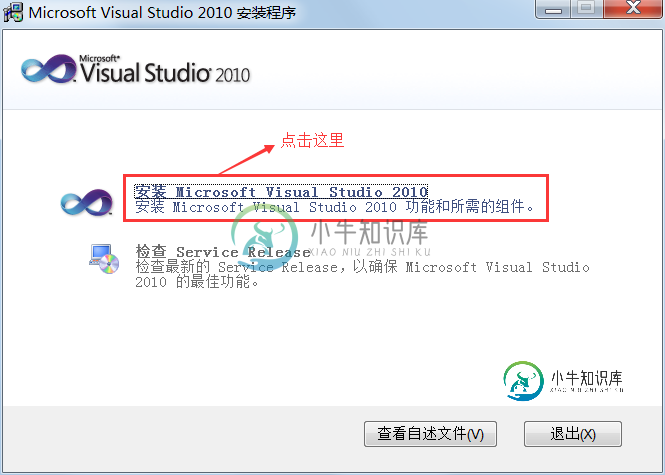
3) 安装程序正在加载安装组件
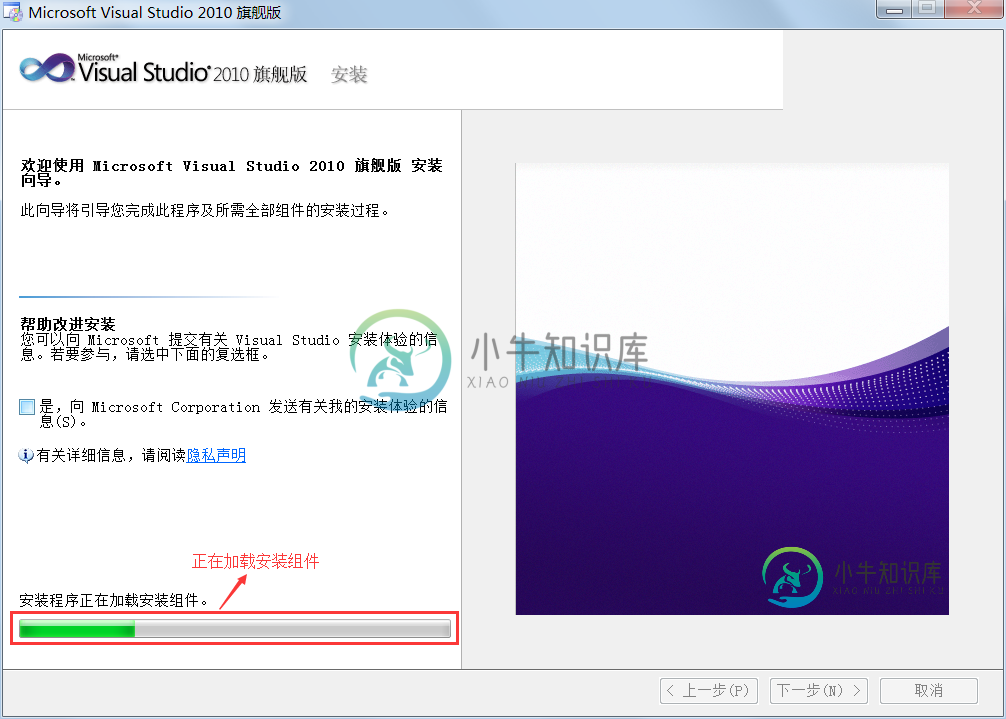
4) 接受许可条款
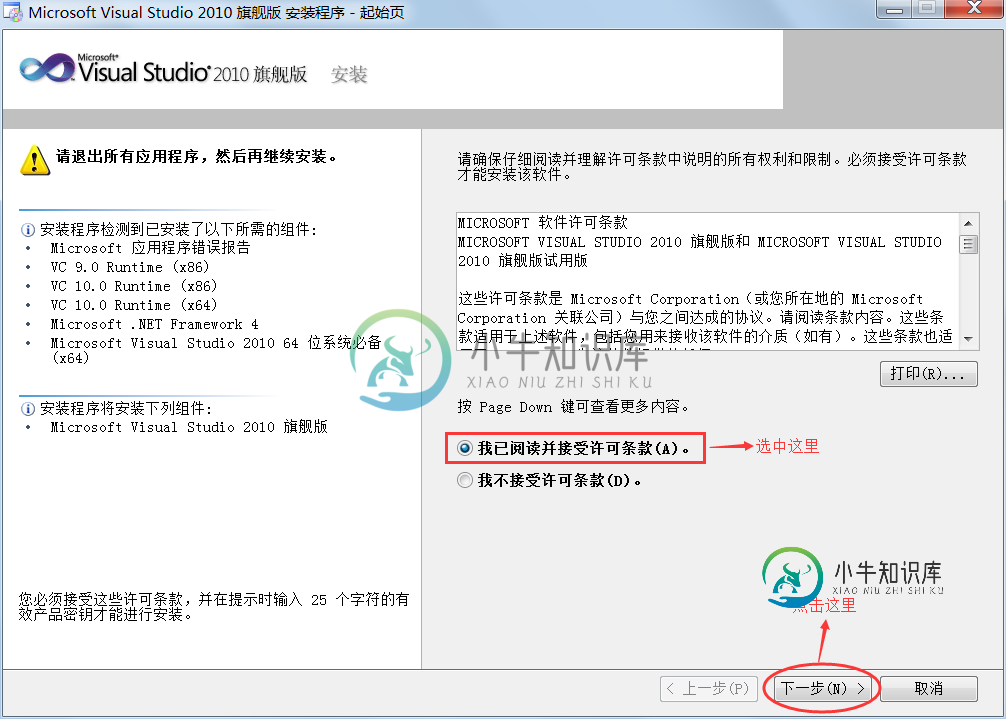
5) 选择要安装的功能,并设置安装路径
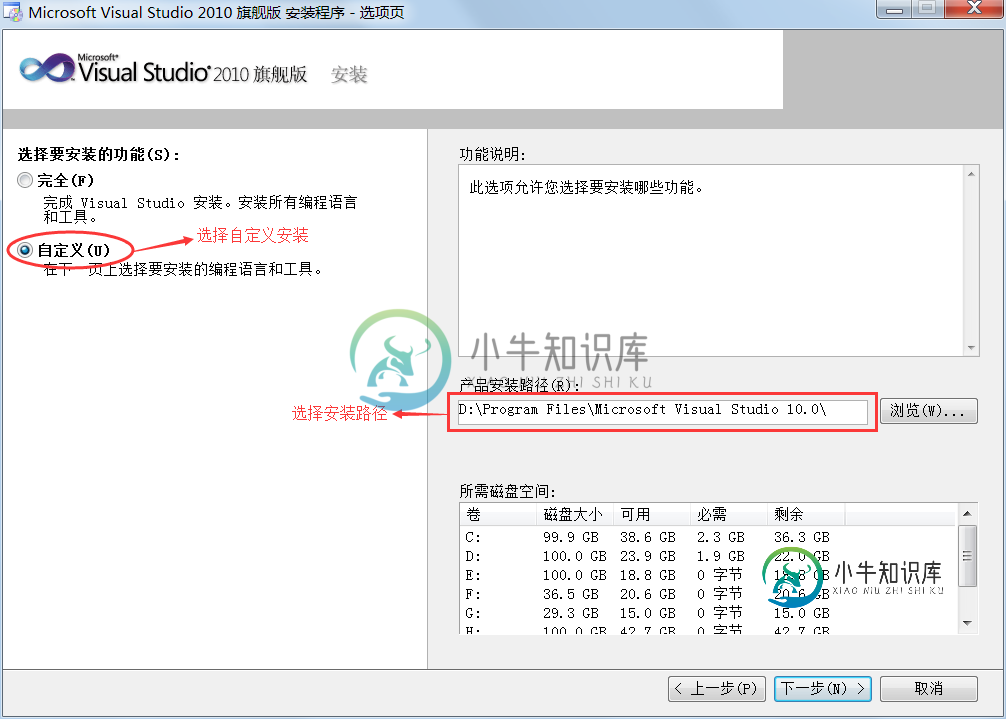
VS 除了支持 C/ C++ 开发,还支持 C#、F#、VB 等其他语言,我们没必要安装所有的组件,只需要安装与 C/C++ 相关的组件即可,所以这里选择“自定义”。
VS 默认安装在 C 盘(系统盘),这里大家可以更改安装路径,将 VS 安装到 D、E、F 等其他分区。
小小的建议:我们在给学员安装 VS2010 的过程中,发现有个别学员的电脑只能安装在 C 盘,安装在其它分区不能使用,所以我在这里也建议大家将 VS2010 安装到 C 盘,也就是保持默认的安装路径不变。6) 选择要安装的组件
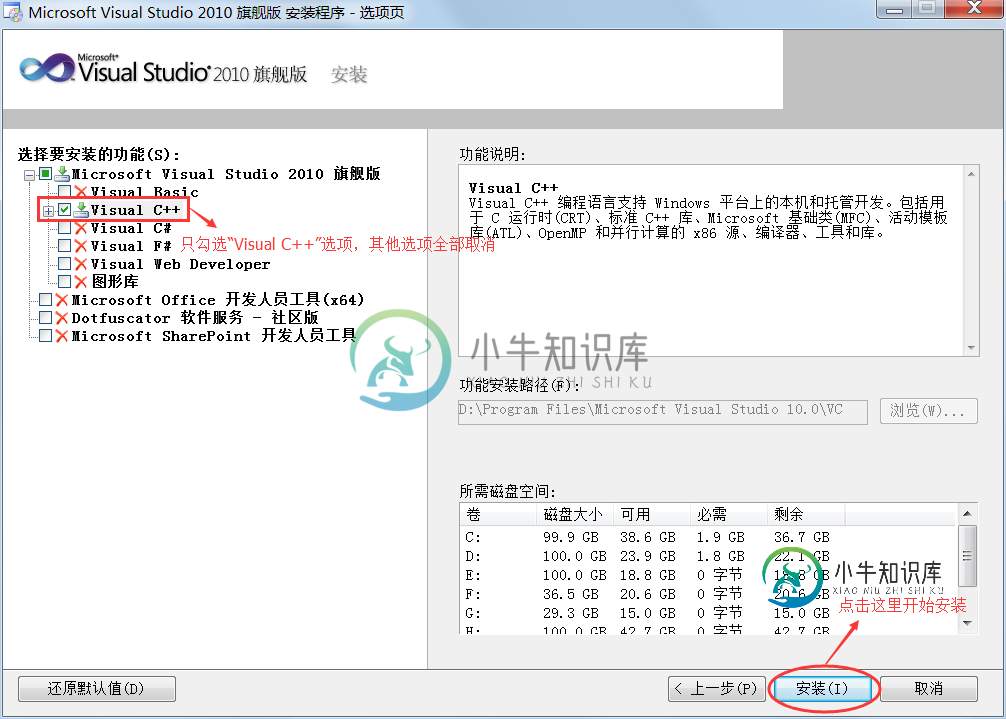
我们不需要 VS2010 的全部组件,只需要与 C/C++ 相关的组件,所以这里只选择了“Visual C++”,将其它用不到的组件全部取消勾选了。
7) 等待安装(需要点时间)
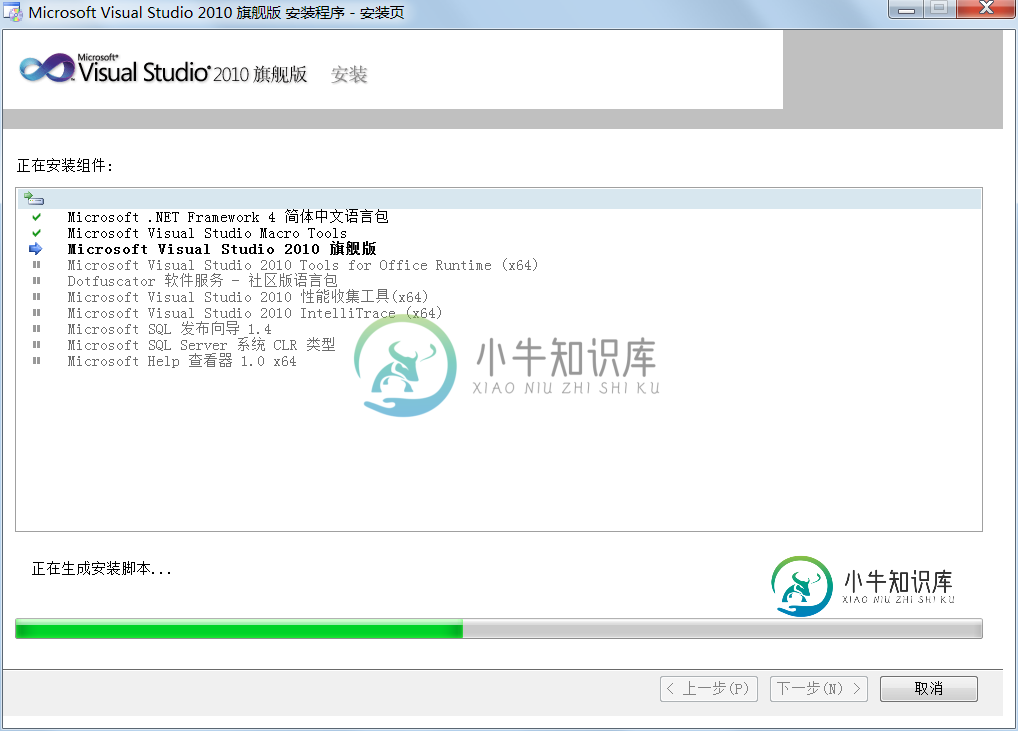
8) 安装成功
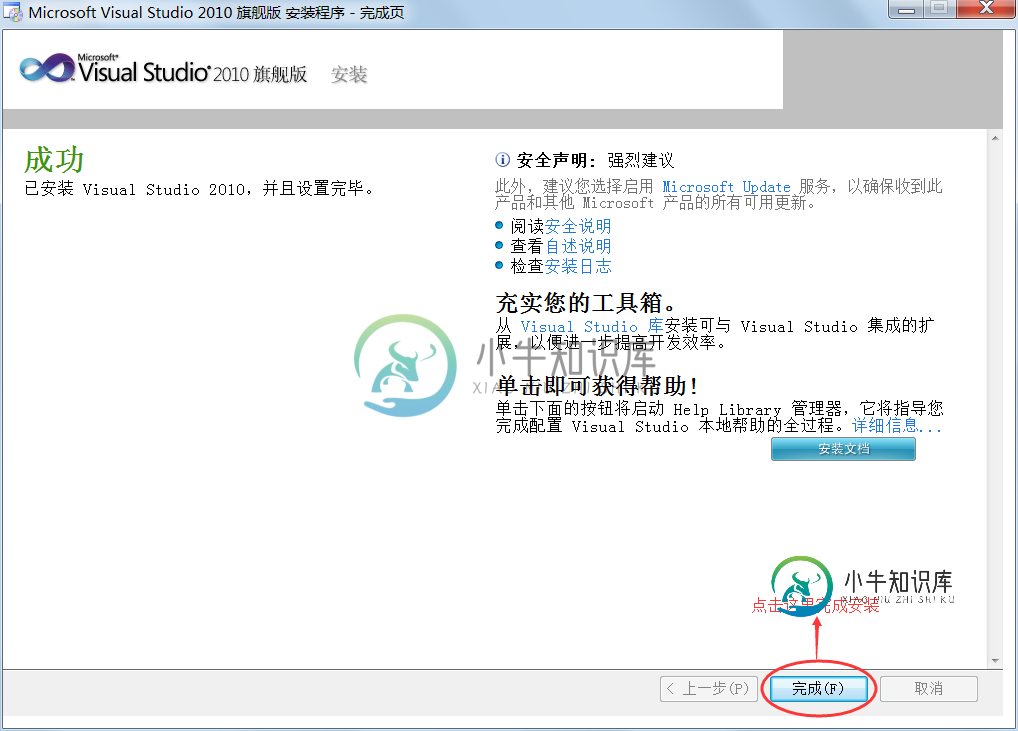
所有的组件安装完成后,VS2010 就安装成功了,点击“完成”按钮即可。
提示:如果随后弹出了如下的对话框,请点击“退出”按钮。
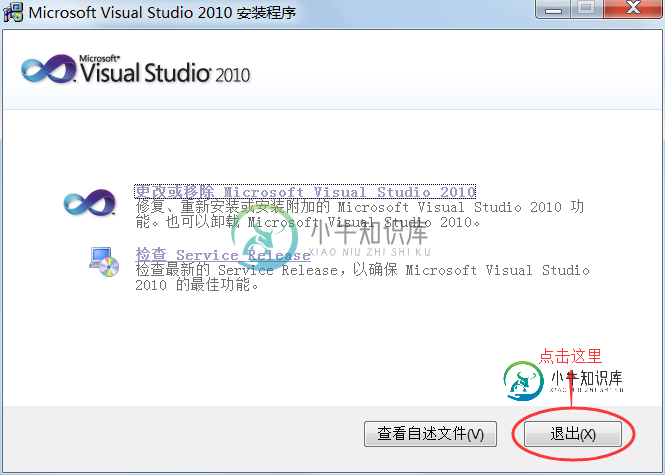
9) 打开“开始菜单”,发现多了一个叫“Microsoft Visual Studio 2010”的文件夹,就证明安装成功了。